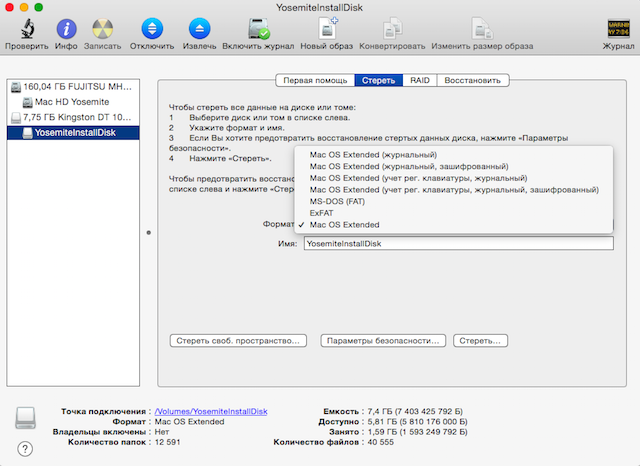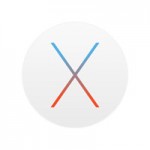Если вам приходится работать как на Mac, так и на Windows, то вы наверняка сталкивались с ситуацией, когда файлы, записанные на флешку одном из компьютеров, не читаются на другом. В чем дело и как решить эту проблему — читайте ниже.
Если файлы на флешке не читаются — не спешите во всем винить саму флешку. Дело в том, что на Mac и Windows по умолчанию используются разные файловые системы по умолчанию. Если флешка записана на компьютере с Windows, то она отформатирована в NTFS или FAT32, на Mac — в NFS+. Именно из-за этой разницы в форматах и возникают проблемы.
Давайте рассмотрим часто встречающийся случай, когда вам на Mac необходимо работать с флешкой, записанной на компьютере с Windows.
Скорее всего, флешка отформатирована в NTFS (FAT32 встречается в основном на старых компьютерах). По умолчанию Mac может работать с этой файловой системой лишь в режиме чтения, то есть записать данные на флешку у вас не получится. Здесь может выручить специальное программное обеспечение — а именно программа NTFS for Mac 12 от знаменитой компании Paragon. Программа не бесплатная, стоит $19,95, однако у нее есть триальный период, во время которого можно решить, покупать приложение или нет. После установки программы Mac будет полноценно работать с флешками, отформатированными в NTFS.
Если флешка отформатирована в FAT32, то здесь все значительно проще, так как Mac поддерживает эту файловую систему. Правда, одно ограничение все же есть, но оно связано не с Mac или Windows, а именно со стандартом FAT32. Дело в том, что эта файловая система была разработана довольно давно, и не предполагала обмен данными большого объема. Потому на флешку, отформатированную в FAT32 не получится записать файл размером более 4 ГБ.
Для устранения этого недостатка и сохранения совместимости с Mac был разработан новый формат — ExFAT, который можно считать идеальным для съемных дисков, часто используемых на Mac и Windows попеременно. Обе операционные системы работают с ним без проблем, единственный момент — эту файловую систему не распознают очень старые компьютеры — с OS X 10.6.5 и ниже и Windows с версиями ниже XP с SP2. Чтобы отформатировать на Mac флешку в ExFAT достаточно открыть Дисковую утилиту, выбрать нужную флешку, затем выбрать стереть и указать в разделе Формат файловую систему ExFAT. Точно так же можно отформатировать флешку в любом другом формате.
Для пользователей Windows, столкнувшихся с необходимостью работать с флешками, созданными на Mac в формате NFS+ (Mac OS Extended), потребуется программа MacDrive. Она тоже не бесплатная, и даже весьма дорогая — $49,99, но есть и триальный период, правда, всего на 5 дней.